如何下載並安裝 Windows 版經典畫圖
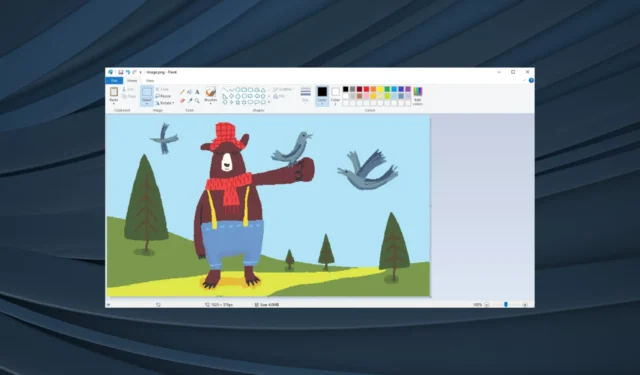
Paint 應用程序在最近的 Windows 迭代中得到了一系列升級,其 UI 也發生了巨大的變化。雖然有些人覺得它更友好,但考慮到 3D 功能,一些用戶希望下載 Windows 版 Classic Paint。
從我們記事起,經典畫圖應用程序就一直是 Windows 的一部分。它使用起來很簡單,隨著時間的推移,我們對它的基本編輯需求著迷了。因此,如果您計劃在 Windows 10 中安裝經典畫圖,請繼續閱讀具體步驟!
新的畫圖應用程序好嗎?
MS Paint 應用程序長期以來一直是編輯、裁剪或調整圖像大小的首選解決方案。此外,經典的畫圖應用程序加載速度更快,並且與鍵盤和鼠標配合使用效果更好。再說了,誰沒有用過它來創作繪畫呢?
儘管 Windows 中的新畫圖應用程序同樣出色,但其界面卻讓用戶感到困擾。功能都在那裡,但它們的定位似乎是最麻煩的。也許,我們還沒有準備好迎接這些變化。
微軟最好不要改動一些經典應用程序,或者至少不應該將它們從操作系統中完全刪除!
如何獲得經典 MS Paint?
1.修改註冊表編輯器
- 按Windows +R 打開“運行”,在文本字段中鍵入regeditEnter ,然後點擊。
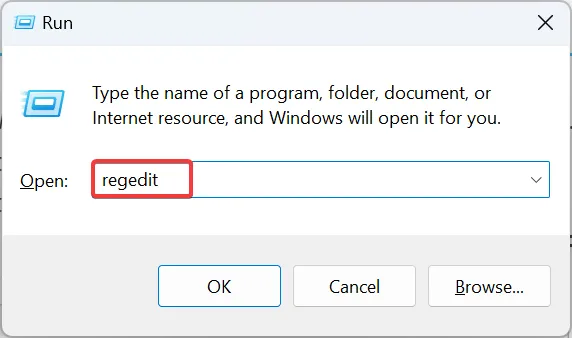
- 在 UAC 提示中單擊“是” 。
- 將以下路徑粘貼到地址欄中並點擊Enter:
HKLM\Software\Microsoft\Windows\CurrentVersion\Applets\Paint - 右鍵單擊導航窗格中的 Paint 鍵,選擇“新建”,選擇“鍵”,並將其命名為“設置”。
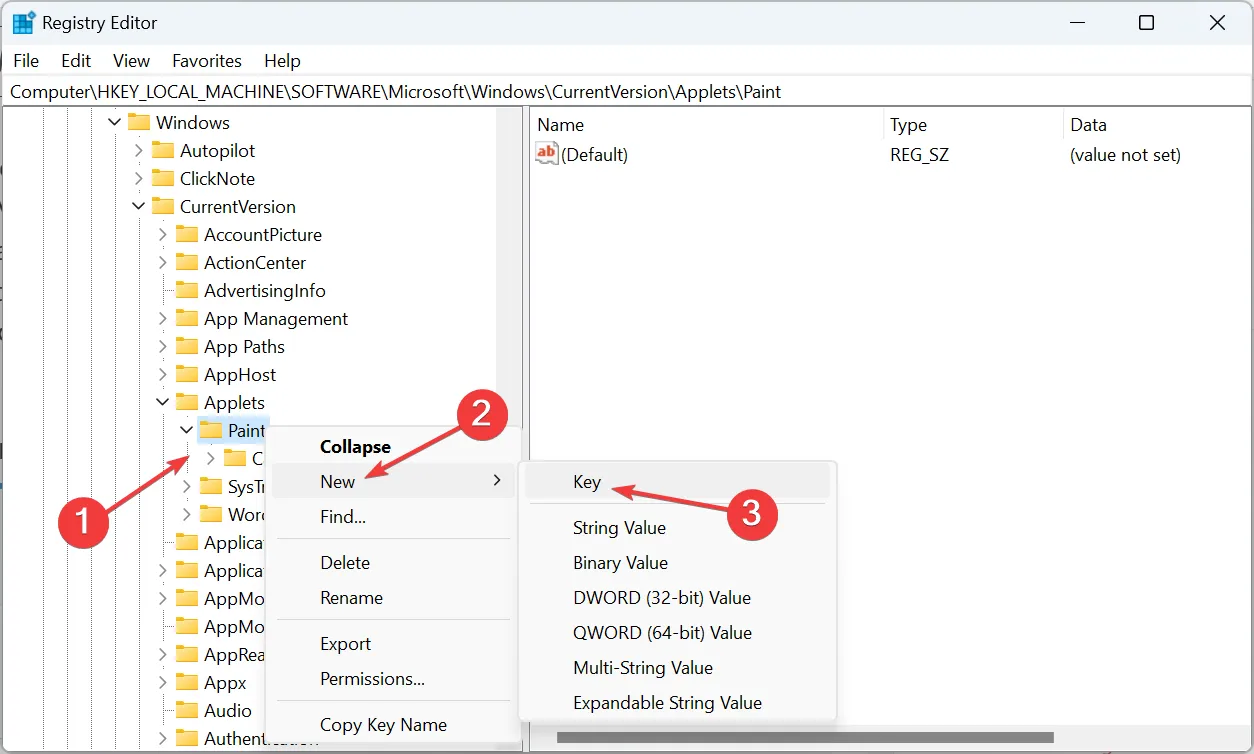
- 現在,選擇“設置”,右鍵單擊空白部分,將光標懸停在“新建”上,選擇“DWORD(32 位)值”,然後將其命名為“ DisableModernPaintBootstrap”。
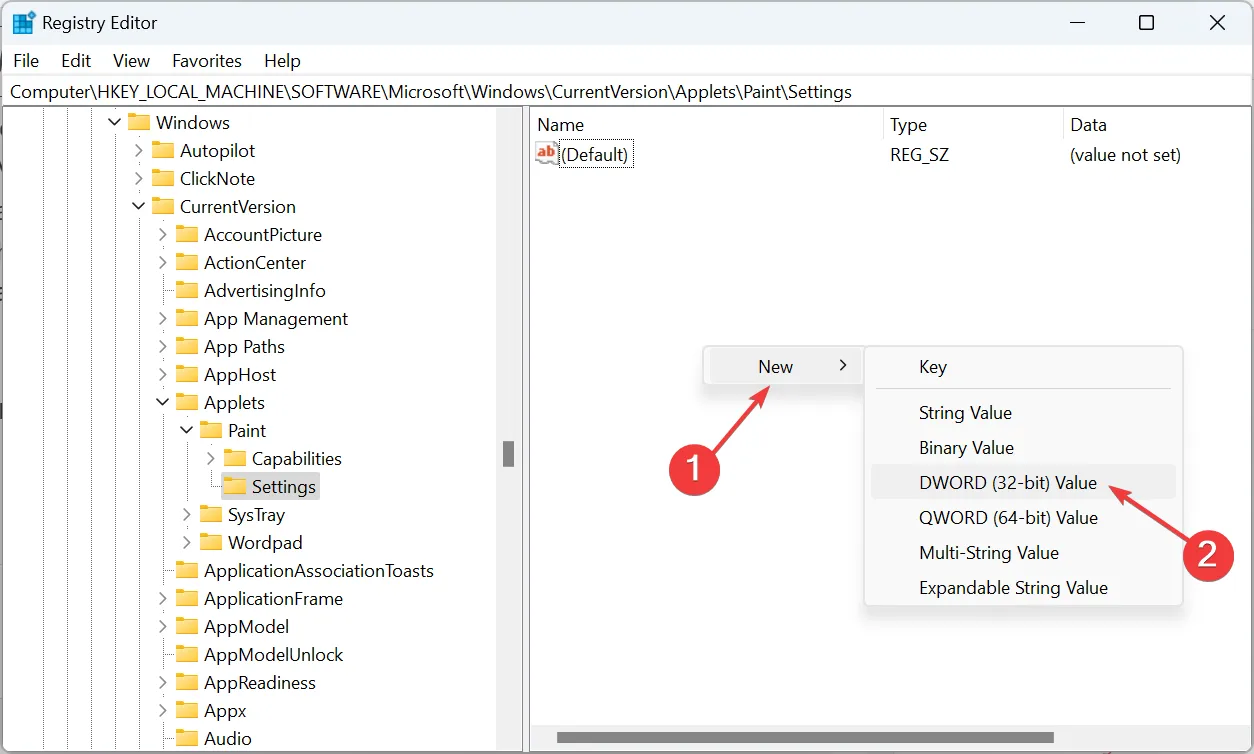
- 雙擊剛剛創建的 DWORD。
- 在“值數據”下輸入0,然後單擊“確定”保存更改。
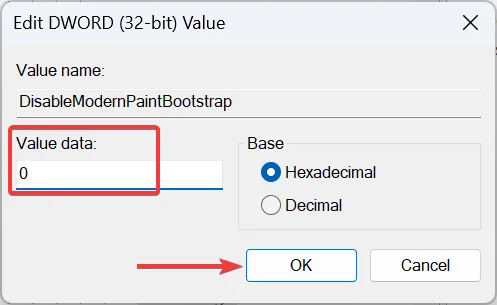
- 最後,重新啟動計算機以使更改生效。
雖然微軟已經在 Windows 中刪除了 Classic Paint,但對註冊表進行一些快速更改即可使內置實用程序啟動並運行。
2.從第三方網站下載MS Paint
- 轉到Win7Games 的官方網站,向下滾動到經典畫圖 (mspaint) 部分,然後單擊此處的下載畫圖按鈕。
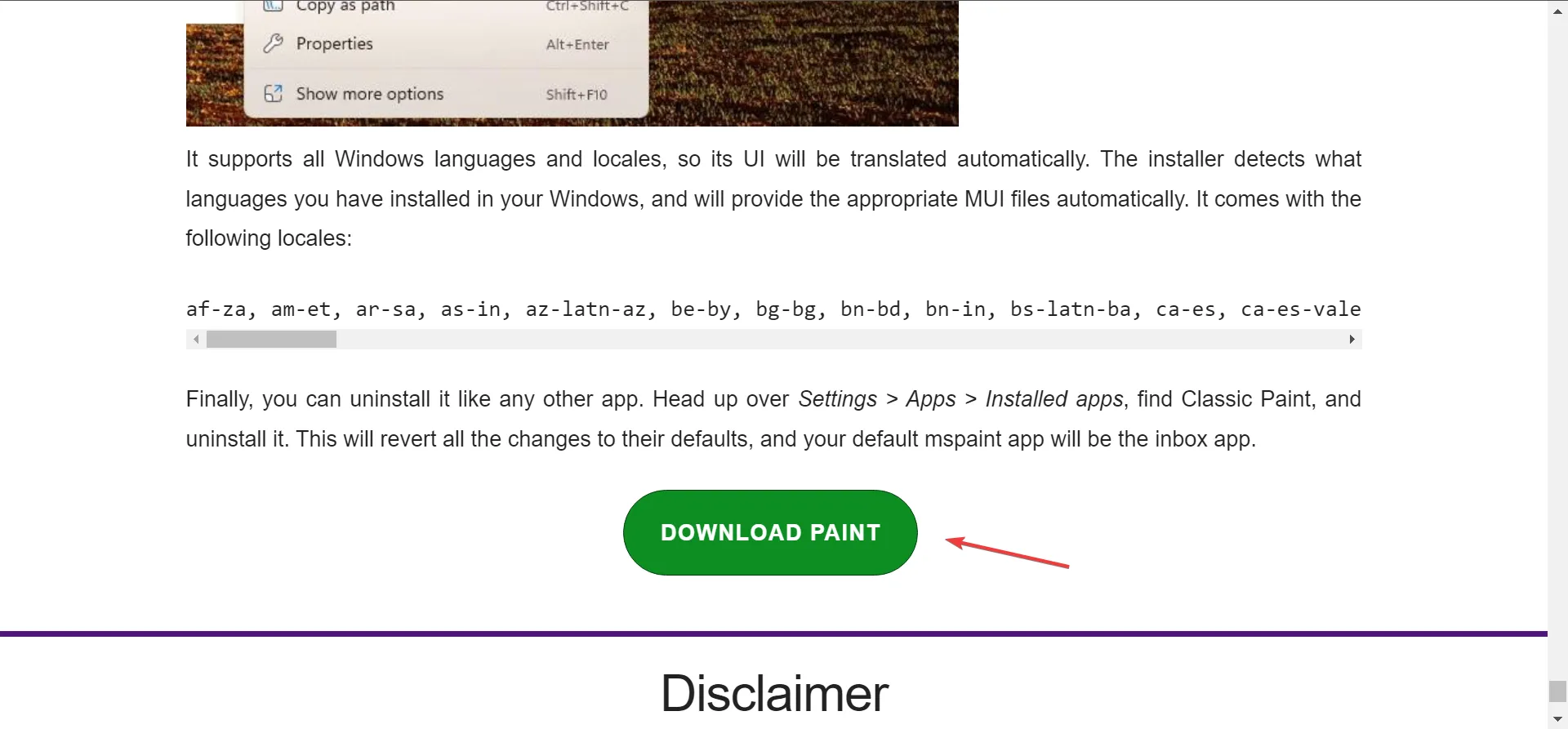
- 完成後,前往存儲下載文件的位置,右鍵單擊它,然後選擇全部提取。
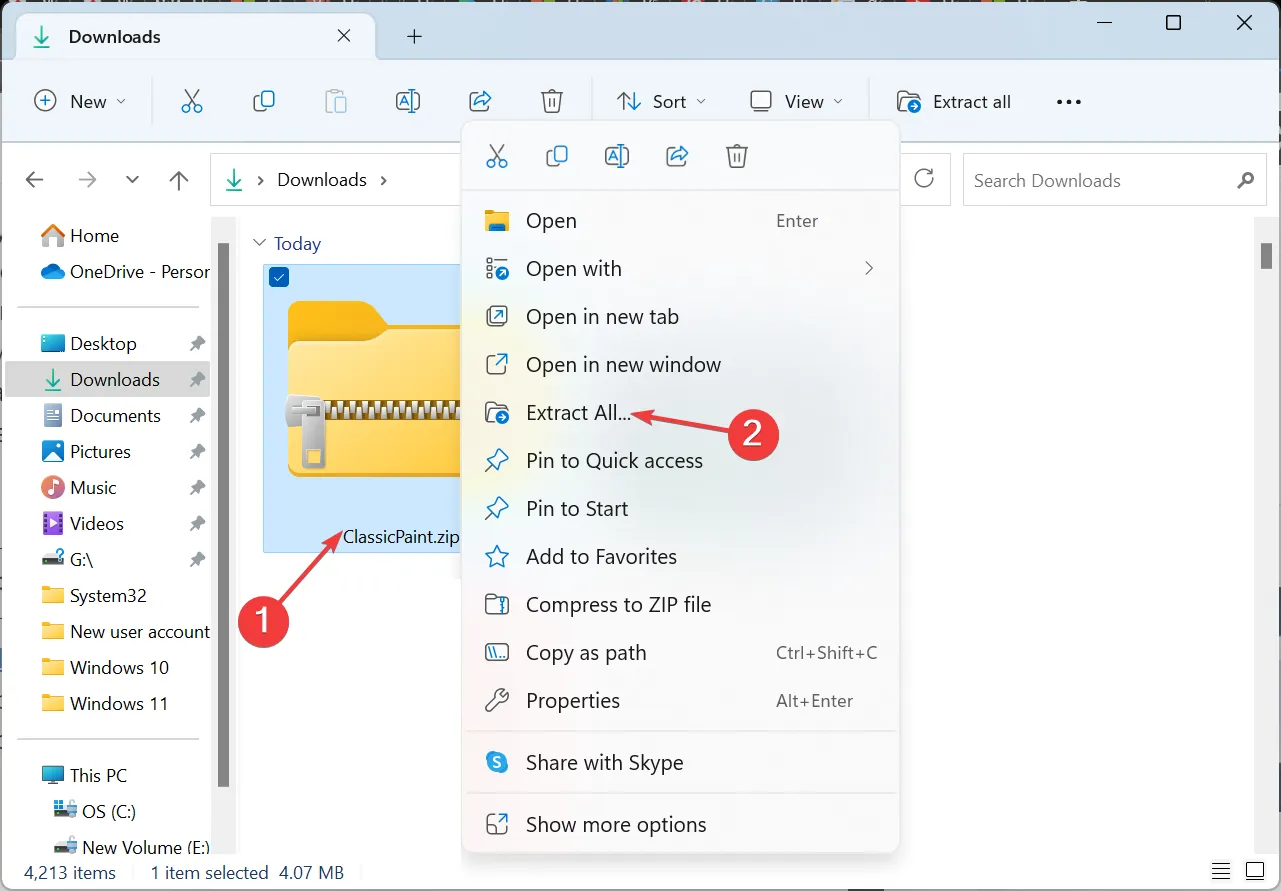
- 確保提取路徑符合您的選擇,然後單擊“提取”按鈕。
- 打開提取的文件後,運行ClassicPaint安裝程序。
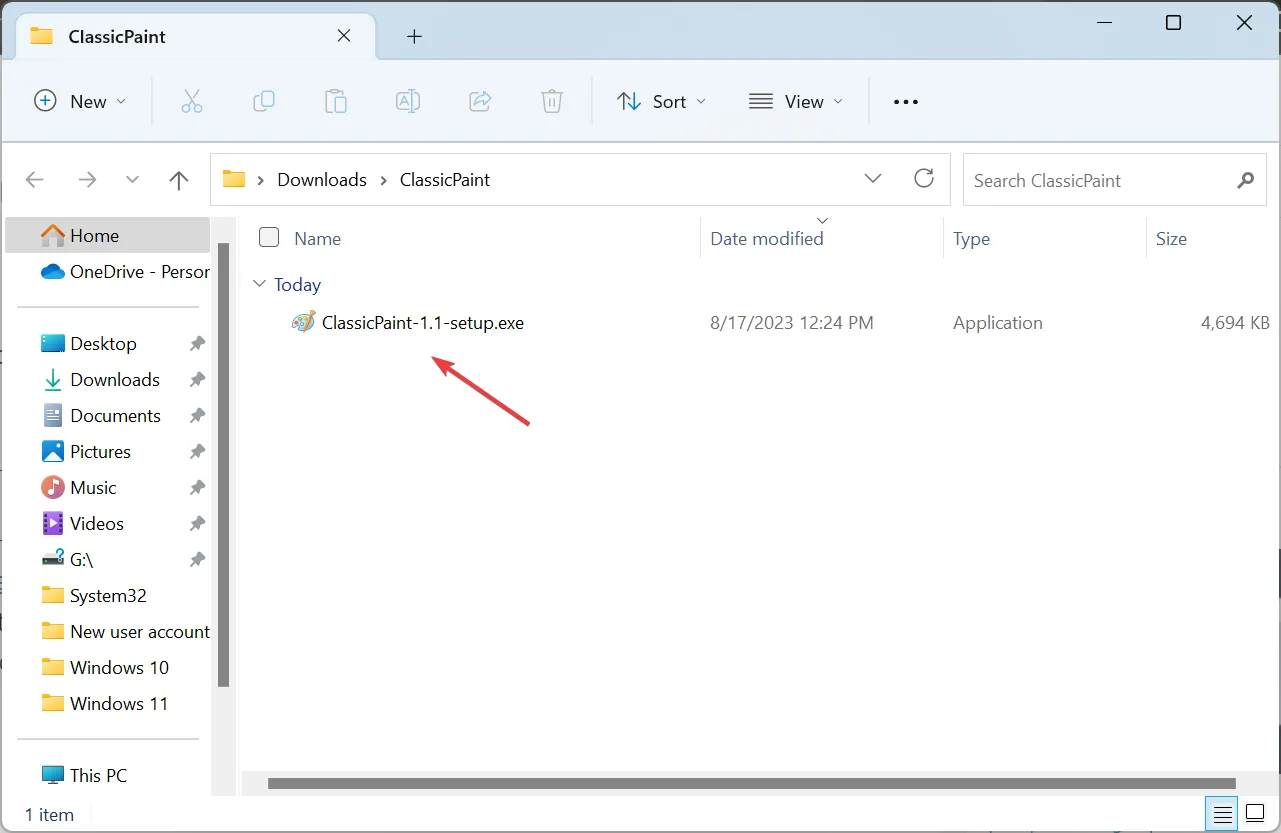
- 在出現的提示中單擊“是” ,然後在後續窗口中單擊“下一步”。
- 單擊打開設置按鈕。
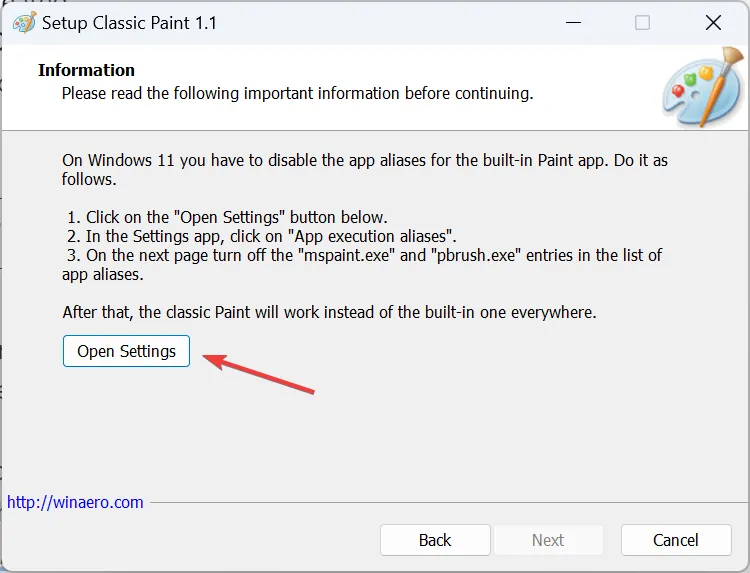
- 現在,單擊“應用程序執行別名”。
- 禁用mspaint.exe和 pbrush.exe的切換。
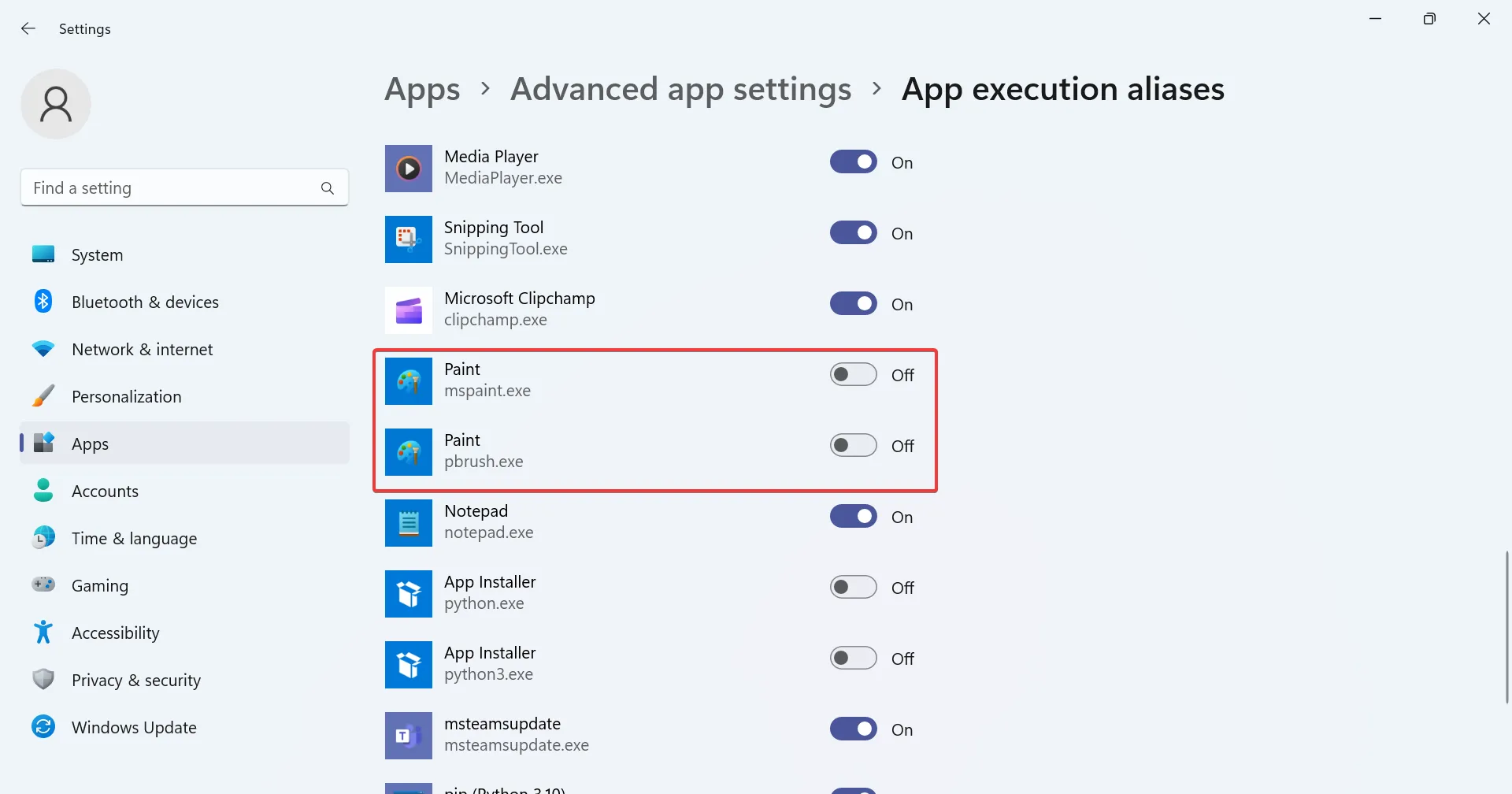
- 完成後,按照屏幕上的說明完成安裝過程。
- 最後,要打開“畫圖”應用程序,請搜索它,然後從結果中單擊“畫圖(經典)” 。
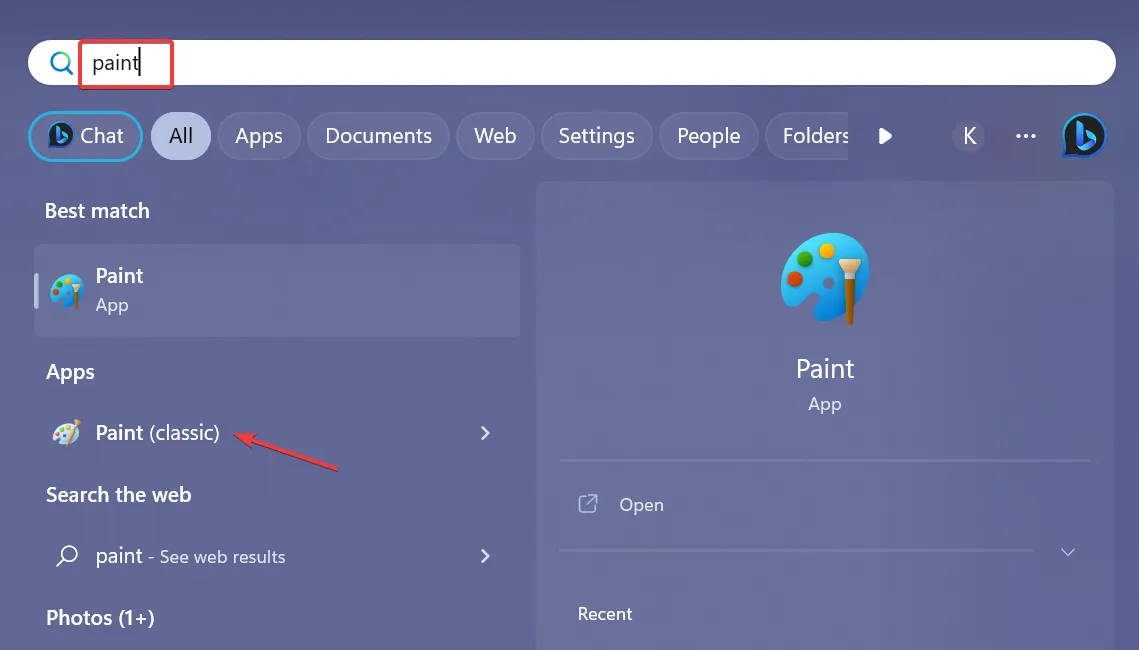
雖然該解決方案要求您從第三方網站下載適用於 Windows 的 Classic Paint,但正如許多人所證實的那樣,它是安全的。如果您想為運行 Windows 11 的電腦獲取經典畫圖應用程序,此方法效果最佳。
此外,下載的應用程序沒有“使用 Paint 3D 進行編輯”選項,大多數用戶對此感到滿意。此外,它不會影響當前的畫圖安裝或任何系統文件。Classic Paint 將作為單獨的應用程序安裝。
如有任何疑問或分享您對新畫圖應用程序的評論,請在下面發表評論。



發佈留言